Cómo arreglar que iTunes Home Sharing no funcione
Puede haber muchas razones por las que tu Compartir iTunes en casa no funciona. Cualesquiera que sean estas razones, podría ser realmente molesto cuando estás en medio de algo y, de repente, el uso compartido del hogar deja de funcionar. Por lo tanto, buscará de inmediato soluciones posibles y fáciles en la web.
iTunes Home Sharing es una forma en la que puede acceder, transmitir o compartir todos los archivos que tiene en toda su biblioteca. Puede incluir música, podcasts, programas de televisión y audiolibros. Puede hacerlo de forma inalámbrica a través de su red doméstica mientras usa otro dispositivo como su Apple TV, computadora personal y otros dispositivos iOS como iPad, iPod Touch y iPhone. Hay ciertas especificaciones que debes cumplir para poder usarlo. También discutiremos la mejor herramienta que puede ayudarlo a solucionar que el uso compartido de iTunes en el hogar no funcione en este artículo.
Guía de contenido Parte 1. ¿Por qué iTunes Home Sharing no funciona?Parte 2. ¿Cómo arreglar que iTunes Home Sharing no funcione? Parte 3. La mejor manera de arreglar iTunes Home Sharing no funcionaParte 4. Para resumirlo todo
Parte 1. ¿Por qué iTunes Home Sharing no funciona?
¿Cuáles son las posibles razones por las que iTunes compartir casa sigue desconectando? Si digerimos todo sobre el uso compartido de iTunes Home, podríamos ver que tiene ciertos requisitos que debe cumplir inicialmente para que funcione. Así que veamos cuáles son estos requisitos y especificaciones necesarios que debemos cumplir.
¿Cuáles son los requisitos y las especificaciones necesarios para iTunes Home?
- Debe tener una computadora personal con Windows o una Mac con iTunes versión 9 o superior.
- Sus dispositivos Apple o iOS, como iPhone, iPad o iPod, deben tener un iOS 4.3 o superior en ejecución.
- Si va a acceder a él a través de Apple TV, debe ser de segunda o tercera generación con un tvOS 2 o superior.
- Debe iniciar sesión en todos los dispositivos que va a utilizar con el mismo ID de Apple y las mismas credenciales de inicio de sesión.
- Debe asegurarse de que los dispositivos que va a utilizar estén todos conectados a la misma red inalámbrica.
Además de estas especificaciones y requisitos necesarios, podría haber otras razones por las que su uso compartido de iTunes en casa no funciona como:
- No autorizó a su computadora a acceder a su cuenta de iTunes.
- No está conectado a Internet o hay un problema con su conexión.
- Es posible que esté utilizando un firewall y esté bloqueando el funcionamiento de la función de compartir en casa de iTunes.
Estas son solo algunas de las posibles razones por las que el uso compartido de iTunes en casa no funciona. Ahora, es mejor saber las cosas que debemos hacer para poder arreglarlas todas.
Parte 2. ¿Cómo arreglar que iTunes Home Sharing no funcione?
Ahora analicemos las correcciones que podemos intentar para que nuestro uso compartido de iTunes Home funcione nuevamente.
Solución No. 1. Asegúrese de que su conexión a Internet sea estable
Todos somos conscientes de que necesitamos una conexión a Internet estable para evitar que nuestro iTunes Home Sharing se desconecte. Además, uno de los requisitos y especificaciones necesarios es asegurarse de que todos sus dispositivos estén conectados a la misma red inalámbrica.
Pero si ya lo siguió y todavía hay algunos fallos, o iTunes Home Sharing sigue desconectándose, lo siguiente que debe verificar es que ninguno de los dispositivos que está utilizando esté conectado a VPN ni a ningún otro tipo de Internet. servicios que interfieren.
Arreglo No. 2. Autorice su iTunes para que pueda ser usado por su computadora
Para poder habilitar iTunes Home Sharing, debe asegurarse de haber autorizado el acceso a su computadora personal. Estas son las cosas que debe hacer en caso de que no sepa cómo configurarlo.
- En su computadora Mac, inicie la aplicación Apple Books, la aplicación Apple TV y la aplicación Music.
- Si está utilizando una computadora con Windows, inicie iTunes para Windows.
- Luego vaya a "Cuenta" y luego proceda a "Autorizaciones".
- Luego tienes que elegir la opción de “Autorizar este equipo”.
Se le permite autorizar hasta cinco (5) computadoras a la vez. Para poder agregar uno, debe desautorizar uno de los cinco dispositivos.
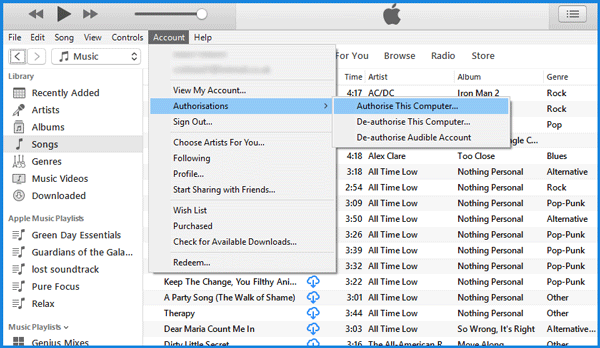
Arreglo No. 3. Actualice todo su software
Una de las soluciones más básicas y una de las más fáciles es comprobar si todo su software está actualizado. Es común tener errores para poder corregir fallas y mejorar cualquier aplicación. También se asegurará de que todo funcione de la mejor manera posible.
- Si está usando una Mac, vaya a la Mac App Store y luego vaya a "Actualizaciones". Esto es para comprobar si hay otras actualizaciones disponibles.
- Si está utilizando un iPhone, iPad, puede comenzar yendo a "Configuración", luego a "General", y luego a "Actualización de software", para poder verificar si hay la última versión de iOS que debe descargar. e instalar.
- Si está utilizando una PC con Windows, inicie la actualización de Windows para comprobar si hay actualizaciones disponibles para descargar.
- Si está utilizando Apple TV (3.ª generación o anterior), puede comenzar procediendo a "Configuración" y luego a "Sistema", para poder buscar actualizaciones, si hay descarga e instalación.
- Si está utilizando un Apple TV de cuarta generación, comience iniciando “Configuración”, luego “Sistema” y luego “Actualizaciones de software”, verifique, descargue e instale.
Arreglo n. ° 4. Asegúrese de que la opción Compartir en casa esté activada
Por supuesto, una de las principales cosas que debe considerar es si hemos activado la opción de Compartir en casa de iTunes.
- Si está utilizando una Mac o una computadora personal, inicie iTunes y luego vaya a “Archivo”, luego a “Compartir en casa” y luego enciéndalo.
- Si está utilizando un iPad o iPhone, inicie "Configuración", luego "Música", luego "Videos" y luego active "Compartir en casa".
- Si está utilizando un Apple TV de tercera generación o una versión anterior, inicie "Configuración" y luego vaya a "Computadoras" y elija "Activar Compartir en casa".
- Si está utilizando la última generación de Apple TV, vaya a "Configuración" y luego a "Cuenta", y luego haga clic en "Compartir en casa", y luego habilite la función.
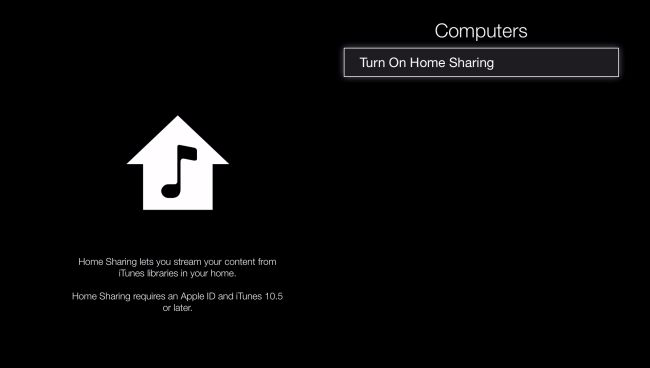
Arreglo No. 5. Reiniciar
La forma más reciente y una de las soluciones más fáciles es hacer clic en "Reiniciar". Tienes que reiniciar todo, todos los dispositivos que usaste para conectarte con Home Sharing. También puede significar que debe reiniciar el enrutador de Internet para estar más seguro. Quién sabe, esto podría resolver por qué tu iTunes Home Sharing no funciona, así que tienes que intentarlo.
Parte 3. La mejor manera de arreglar iTunes Home Sharing no funciona
Puede haber muchas razones por las que el uso compartido de iTunes Home no funciona. Podría deberse a razones simples, mientras que también podría deberse a otras preocupaciones técnicas. Cualesquiera sean las razones por las que sean, aún podrían ser muy molestas y ser realmente perturbaciones en caso de que necesitemos hacer algo que queramos con iTunes Home Sharing.
Es bueno que la tecnología nunca nos agobiara, nos está dando continuamente formas que podemos probar y herramientas que podemos usar para poder resolver problemas que a menudo encontramos al usar aplicaciones o gadgets como iTunes Home Sharing.
Una de las herramientas más bellamente creadas que realmente son de gran ayuda para muchos amantes de la música es la Convertidor de música de Apple de AMusicSoft. Es un tipo de convertidor profesional que puede ayudarte a convertir tus archivos de canciones para que no necesites usar ninguna aplicación o dispositivo para descargar.
Descargar gratis Descargar gratis
Le ayudará a evitar tecnicismos como que iTunes Home Sharing no funcione, ya que ya no necesita usar estas cosas. En realidad, está hecho para facilitar el proceso de conversión y, al mismo tiempo, ofrecer la mejor calidad posible, es eficiente y muy recomendable de usar. Hay tantas cosas que debemos saber al respecto, vamos a hablar de ellas una por una.
- El tiempo es oro. Es una herramienta, un factor y una parte esencial de la vida de todos. Todos lo valoramos tanto como nos valoramos a nosotros mismos, porque tener tiempo para las personas que valoras es como amarlas. AMusicSoft Apple Music Converter puede hacer eso por ti. Puede ayudarte a dedicar tiempo, ya que puede ayudarte a convertir tan solo unos minutos, incluso puedes convertir una lista de reproducción o un álbum completo en un abrir y cerrar de ojos.
- ¡iTunes Home Sharing ya no funciona! Este convertidor profesional puede ayudarlo a evitar tal alboroto y puede ayudarlo a ahorrar mucho dinero que puede gastar en otras cosas esenciales que pueda necesitar. Ya no necesita estar suscrito a sitios de transmisión de música en línea, lo que significa que ya no necesita pagar suscripciones mensuales.
- AMusicSoft Apple Music Converter puede ayudarte a convertir tus archivos a muchos otros formatos, según el uso que vayas a darles. Puedes elegir entre MP3, MP4, WAV, FLAC, AAC, AC3 y muchos más.
- Las canciones o los medios de Apple Music están protegidos por la gestión de derechos digitales FairPlay de Apple o DRM. Por eso es difícil acceder a quienes utilizan dispositivos no autorizados o transferirlos a otros dispositivos. Este convertidor profesional te ayuda eliminar la gestión de derechos digitales o DRM, lo que le facilita la transferencia de sus archivos a todos sus dispositivos sin ninguna restricción en mente.
- Este convertidor profesional es realmente muy eficiente. Puede convertir sus archivos en unos minutos sin comprometer la calidad de los archivos de salida. Aunque es rápido en lo que respecta a la conversión de sus archivos, las salidas seguirán sin pérdidas.
- AMusicSoft Apple Music Converter tiene unos pasos muy sencillos de seguir. Solo tienes que seguir tres pasos para poder disfrutar de las canciones que más te gusten y conservarlas contigo durante el tiempo que quieras.
- AMusicSoft Apple Music Converter tiene una interfaz fácil de usar que le permite navegar fácilmente.
Comencemos a aprender a usar este convertidor profesional.
Paso 1. Inicie AMusicsoft Apple Music Converter
El primer paso que tienes que hacer es descargar la aplicación. Una vez que lo haya descargado, instálelo y luego ejecútelo. También puede seleccionar las canciones que desea convertir de antemano. Puede elegir un álbum completo o una lista de reproducción completa para su conveniencia.

Paso 2.Haga una carpeta
Luego, debes crear una carpeta donde almacenarás todos tus archivos después de la conversión. Puede nombrar la carpeta según sus propias elecciones personales o puede usar el nombre del cantante, el título de las canciones, el título del álbum o el género de las canciones.
Paso 3. Convertir
Lo último que tienes que hacer es hacer clic en "Convertir". En tan solo unos minutos, ahora puedes disfrutar de todas las canciones que quieras tener contigo todo el tiempo que quieras.

Parte 4. Para resumirlo todo
Hay muchas cosas que podemos obtener de la música. Puedes tener inspiración, energía y la voluntad de seguir adelante, algo que te reconforte o te haga bailar, reír o incluso llorar. La música es una forma de vida para muchos. Es por eso que cada vez más personas se enganchan a él. Y la tecnología siempre nos brinda formas en las que podemos disfrutarla.
Esperamos que hayas aprendido todo lo que puedes hacer para solucionar el problema de que iTunes Home Sharing no funciona y que hayas descubierto una nueva forma de conservar tus canciones con AMusicSoft Apple Music Converter. Porque, como decimos algunos de nosotros, quienes aman escuchar música son grandes oyentes y siempre escuchan con el corazón.
La gente también Leer
- Consejos que necesita saber sobre cómo hacer una copia de seguridad de la música de iTunes
- Cómo convertir audiolibros de iTunes a formato MP3
- Principales herramientas de eliminación de DRM de iTunes (Mac / Windows)
- 3 soluciones fáciles para arreglar la música de Apple que no aparece en iTunes
- Cómo transferir música desde el iPod a la computadora sin iTunes
- iTunes vs Spotify: ¿Cuál es el adecuado para usted?
- Cómo exportar música de iTunes a Android
- Cómo transferir la lista de reproducción de iTunes a Android
Robert Fabry es un apasionado del blog y un entusiasta de la tecnología que tal vez pueda contagiarte algunos consejos. También siente pasión por la música y ha escrito para AMusicSoft sobre estos temas.